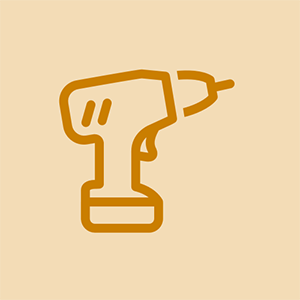तकनीक सम्बन्धी समाचार
तकनीक सम्बन्धी समाचार 
द्वारा अनुच्छेद: व्हिट्सन गॉर्डन @whitsongordon
अनुच्छेद URL की प्रतिलिपि बनाएँ
शेयरजब आपके लैपटॉप को ठीक करने का समय आता है - चाहे आप एक नई बैटरी में टॉस कर रहे हों या पूरे कीबोर्ड की जगह ले रहे हों - यह बहुत महत्वपूर्ण है कि आपको पता है कि आपके पास कौन सा मॉडल है, इसलिए आप सही भागों को खरीद सकते हैं।
आख़िरकार, इस साल का डेल एक्सपीएस 13 से थोड़ा अलग है पिछले साल का डेल एक्सपीएस 13 , जो वास्तव में से अलग है डेल एक्सपीएस 15 , जो वास्तव में, क्या सच में के साथ भ्रमित नहीं होना चाहिए डेल इंस्पिरॉन 13 । यदि आप इनमें से एक लैपटॉप से दूसरे में एक कंपोनेंट डालने की कोशिश करते हैं, तो आपके पास बुरा समय आने वाला है। इसलिए आपको यह देखने की जरूरत है कि आप किस उपकरण के मालिक हैं।
अपने लैपटॉप के नीचे की जाँच करें

आप इसे पढ़कर थोड़ा मूर्खतापूर्ण महसूस कर सकते हैं, लेकिन एक अच्छा मौका है कि आपके लैपटॉप का मॉडल नंबर आपकी गोद में पहले से ही बैठा है — सचमुच, आपके लैपटॉप के नीचे लिखा हुआ है। आगे बढ़ो, इसे पलटें और जांचें। खैर इंतजार करो।
कभी-कभी यह सीधे चेसिस पर ही उकेरा जाता है, जबकि दूसरी बार यह किसी प्रकार के स्टिकर पर हो सकता है। यह देखते हुए कि स्टिकर घिस जाते हैं और छिल जाते हैं, चित्र को स्नैप करना या उसे लिखना एक अच्छा विचार है, फिर उस मॉडल नंबर वाले भागों को खोजें। आदर्श रूप से, यह लैपटॉप की तुलना में लम्बी मॉडल संख्या होगी, जिसे बोलचाल में जाना जाता है, अर्थात लेनोवो योग 920-13IKB बल्कि केवल 'लेनोवो योग।' यह '920-13IKB' दर्शाता है कि आपके पास कौन से विशिष्ट वर्ष से कौन सा विशिष्ट मॉडल है, और भाग संगतता निर्धारित करने के लिए महत्वपूर्ण है।
एक उत्पाद परीक्षक चलाएँ

यदि आप लैपटॉप पर ही मॉडल नंबर खोजने में सक्षम नहीं हैं (या यदि यह उपयोग के वर्षों से बंद है), तो आपका निर्माता एक डाउनलोड करने योग्य उपकरण प्रदान कर सकता है जो आपके हार्डवेयर की जांच करेगा और आपके लिए एक मॉडल नंबर को थूक देगा। निर्माता की वेबसाइट के प्रमुख — उदा। डेल, लेनोवो या HP- और समर्थन टैब पर क्लिक करें। उस पृष्ठ पर, आपको अपने हार्डवेयर का पता लगाने के लिए एक विकल्प खोजना चाहिए। प्रोग्राम डाउनलोड करें, इसे चलाएं, और आप दौड़ से दूर हो जाएंगे।
गैलेक्सी नोट 5 से बैटरी कैसे निकालें
यदि आप एक मैक पर हैं, तो आपको कुछ भी डाउनलोड करने की आवश्यकता नहीं है - बस अपनी स्क्रीन के ऊपरी बाएं कोने में स्थित Apple आइकन पर क्लिक करें, 'इस बारे में मैक' चुनें, और आपको नाम और वर्ष वहीं दिखाई देंगे ( उदाहरण के लिए 'मैकबुक प्रो रेटिना, 15-इंच, मिड 2015') जो कि अधिकांश स्थितियों के लिए उपयुक्त है। दुर्लभ अवसरों पर, आपको सिस्टम इनफॉर्मेशन ऐप (जैसे मैकबुकप्रो 11,4,4) या अपने डिवाइस के नीचे से भाग संख्या (जैसे MJLQ2LL / A) से मॉडल पहचानकर्ता की आवश्यकता हो सकती है।
जब आप इसमें हों, तब अपने चश्मे की जाँच करें

जब आप अपने लैपटॉप के बारे में जानकारी देख रहे हैं, तो यह जानने में मदद मिल सकती है कि आपके पास क्या कॉन्फ़िगरेशन है, भी। उदाहरण के लिए, आप और मैं दोनों के मालिक हो सकते हैं HP EliteBook 840 G6 , लेकिन हममें से एक में i5 प्रोसेसर और 4GB रैम हो सकती है, जबकि दूसरे में 8GB रैम के साथ i7 प्रोसेसर है। आपको इसे मरम्मत के लिए हमेशा जानने की आवश्यकता नहीं है, लेकिन यह कुछ कार्यों के लिए मददगार हो सकता है। यदि आप अपने RAM को अपग्रेड कर रहे हैं, उदाहरण के लिए, आप जानना चाहते हैं कि वर्तमान में आपके पास कितना है, आप जानते हैं कि कितना खरीदना है।
आप स्टार्ट मेनू खोलकर और 'अपने पीसी के बारे में' खोजकर अपने कंप्यूटर के मूल चश्मे देख सकते हैं। उस पृष्ठ पर डिवाइस विनिर्देशों के तहत, आप अपने द्वारा स्थापित प्रोसेसर और रैम को देखेंगे, और आप इस पीसी के तहत विंडोज एक्सप्लोरर में अपनी हार्ड ड्राइव की क्षमता देख सकते हैं। मैक उपयोगकर्ता ऊपर वर्णित 'इस मैक के बारे में' विंडो में इस जानकारी को देख सकते हैं।
यदि आपको अधिक विस्तृत चश्मे की आवश्यकता है, तो एक मुफ्त ऐप कहा जाता है Speccy ऑपरेटिंग सिस्टम, CPU, RAM, मदरबोर्ड, ग्राफिक्स कार्ड, हार्ड ड्राइव, डिस्क ड्राइव, ऑडियो चिपसेट, और एक सहित एक ही स्थान पर पूरे सामान को सूचीबद्ध कर सकते हैं बहुत अधिक। अगर Windows आपको वह नहीं दे रहा है जिसकी आपको आवश्यकता है, तो Specify लगभग निश्चित रूप से होगा।
 आँसू
आँसू माइक्रोसॉफ्ट सर्फेस लैपटॉप 3 टियरडाउन
 साइट समाचार
साइट समाचार हमारे पीसी बैटरियों के साथ अपने लैपटॉप को फिर से बनाएं
 कैसे
कैसे